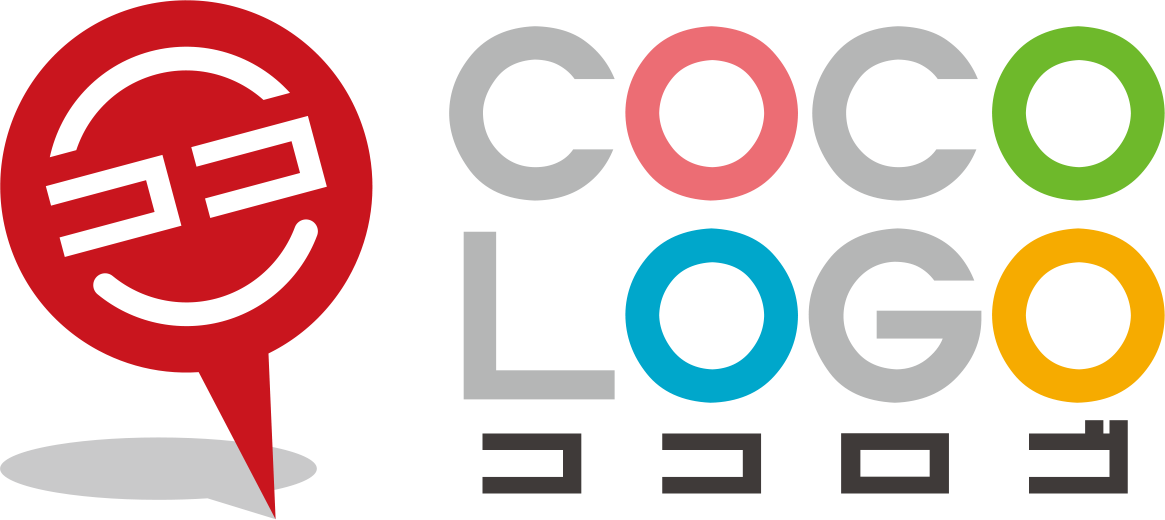ロゴ作成を依頼!発注先に確認すべきこととは?
コラム 2020.05.05
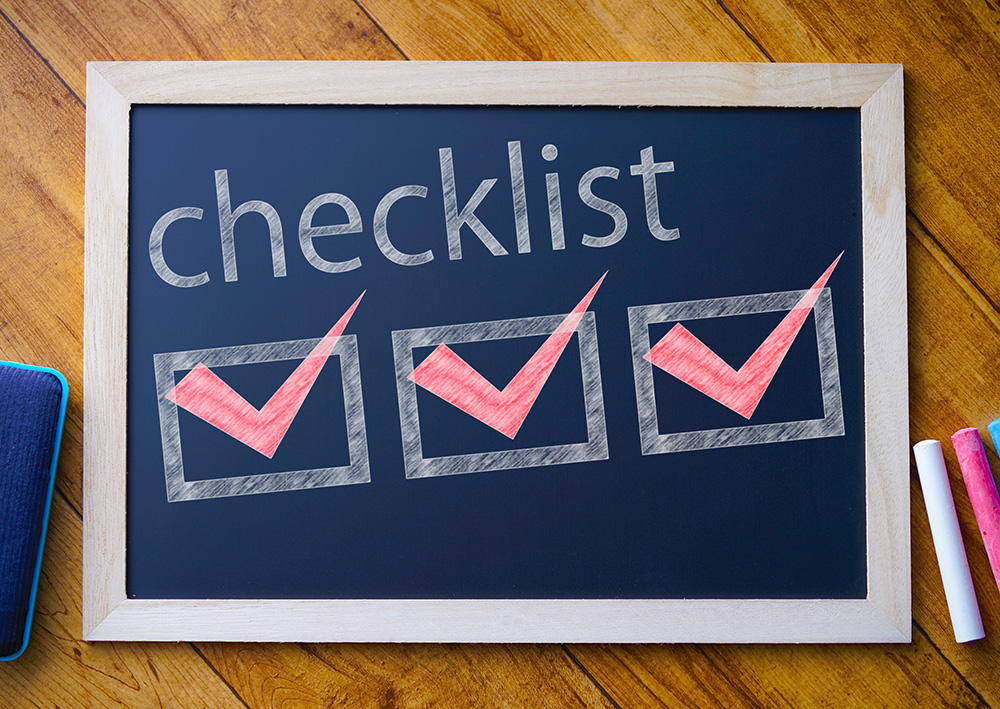
ロゴ作成を外部へ依頼する際、依頼主が一番気になるのは「良いデザインに仕上げてくれるのだろうか?」という点だと思います。
しかし、ロゴ作成の依頼は「ロゴデザインの良し悪しだけを見ておけば良い」という訳ではありません。
提案されたロゴがどんなに良いデザインだったとしても、そのロゴについて“発注先に確認すべきこと”がいくつかあります。
今回は、ロゴ作成の依頼で「発注先にどのようなことを確認すべきか」について解説いたします。
■目次
発注先に確認すべきこと 〜デザイン編〜
発注先からロゴデザインを提案された場合、依頼主は「要望通りのデザインになっているか」という点を確認するでしょう。
ですが、デザイン的な部分で確認していただきたいのは、それだけではありません。
ロゴは「オリジナル」のデザインか
ロゴのデザインを発注先のデザイナーに全てお任せする場合でも、依頼主側から手描きでデザインイメージを提出した場合でも、まず確認すべきことがあります。
それは、「オリジナルのロゴデザインになっているかどうか」です。
デザインコンセプトやモチーフが同じだった場合、すでに存在しているロゴデザインと似てしまうことがよくあります。
せっかく完成したロゴでも「実は他に、似たロゴがあった…」ということが発覚した場合は、また一からロゴを作り直さなくてはいけません。また、似たロゴがあるとも知らずに使い続けていた場合、「うちのロゴと似ている!著作権の侵害だ!」と訴えられてしまうことも…。
類似ロゴについては通常、発注先がロゴ作成段階で確認を行いますが、ロゴが完成してしまう前に、念のため確認をしておきましょう。
ちなみに、類似ロゴは「Google」の画像検索を使って、簡単に検索することができます。
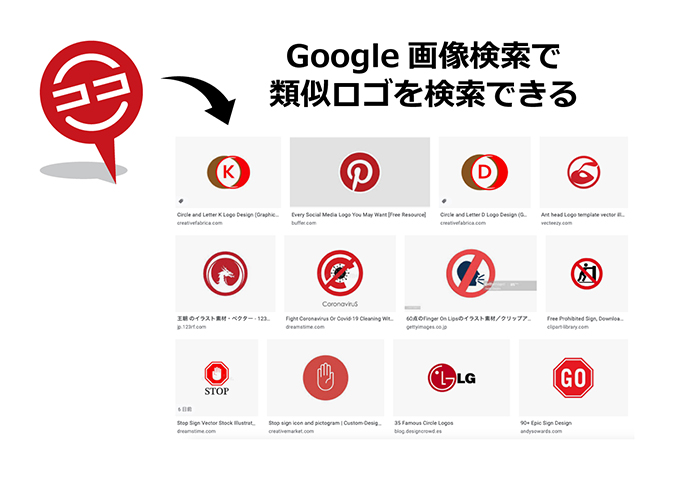
「ココロゴ」のシンボルマークを画像検索した結果一覧
●類似ロゴの検索方法
1.Googleの「画像検索」から「カメラマーク」をクリック
2.「画像で検索」のウインドウが出るので「画像のアップロード」を選択
3.「ファイルを選択」でロゴデザインのファイルを選択
4.アップロードした画像(ロゴデザイン)と類似した画像の検索結果が表示される
あらゆる場面で使われることを想定したデザインか
ロゴを提案してもらう際、「ロゴデザインだけ」を確認するでしょう。
ですがその際、どんなに提案されたロゴデザインが良くても、OKを出すのはまだ早いです。
ロゴを使うのは、名刺やチラシ、Webサイトだけではありません。看板やパッケージ、会社で使う封筒など、使用するモノやその際のロゴの大きさ等は様々です。
提案の段階では良く見えたロゴも、「看板で使ってみたら、あまり目立たなかった」や「名刺に使ってみたら、デザインが潰れてしまった」など、「実際に使ってみたら、使い勝手の悪いロゴデザインだった」ということもあります。
とは言え、ロゴが完成する前に名刺に印刷してみたり、看板を作ってみたりはできませんよね。
そこで、発注先にやってもらうのが「モックアップ」での提案です。
「モックアップ」とは、実際にロゴを使うモノ(名刺や看板など)の写真にロゴを合成した、完成イメージのことです。
※モックアップにつきましては、記事【ロゴ制作を依頼したい!制作の流れと依頼するときのポイントとは?】でもご紹介しています。併せてご覧ください。
この「モックアップ」があれば、実際にロゴを使った場合の「ロゴの見え方」が確認できるので、「線はもう少し太い方が良いかな」や「色はもう少し濃くしようかな」といった改善点を発見し、ロゴの完成度を上げることが出来るです。

※Be-Luce様から掲載許可いただいております。
ロゴデザインを「トレンドだから」で決めていないか
ロゴのデザインにも、トレンドがあります。
発注先のデザイナーがロゴを提案する際、トレンドを意識してデザインすることもあるでしょう。
ロゴをトレンドのデザインにするメリットは、下記のようなものがあります。
●新しい・オシャレな感じ
●目に留まりやすい
ロゴに限らず、トレンドのモノには「新しさ・オシャレ」を感じるので、人々の目に留まりやすい(気付きやすい)特徴があります。
今まで使っていたロゴをリニューアルする場合でも、新しくロゴを作る場合でも、人々の目にい留まりやすいデザインというのは、ロゴにとっては大きなメリットです。
しかし、トレンドがあるということは、“いずれそのデザインはトレンドから外れることがある”ということでもあります。
「トレンドから外れたら、その時にまたロゴをリニューアルすれば良いんじゃない?」と思われるかもしれませんが、軽い気持ちでロゴデザインを変えるのはおすすめしません。
※ロゴデザインのリニューアルにつきましては、記事【ロゴデザインのリニューアルについて、有名企業の実例と共にご紹介します!】にて詳しくご紹介しています。ぜひ、併せてご覧ください。
ロゴをトレンドのデザインにすること自体は、決して悪いことではありません。
気をつけなければいけないのは、「トレンドだから」という理由だけで、ロゴのデザインを決めてしまうことです。

ロゴのデザインに込めたいコンセプトやメッセージ以上に、トレンドのデザインを優先しすぎてしまうと、どうなるでしょうか?
トレンドから外れてしまった時、そのロゴデザインはコンセプトやメッセージ性が薄い為、「古いデザイン」というだけの印象になってしまうのです。
フォントのライセンスはどうなっているか
ロゴデザインで文字(ロゴタイプ)を入れる際、「フォント」を使うことがあるでしょう。
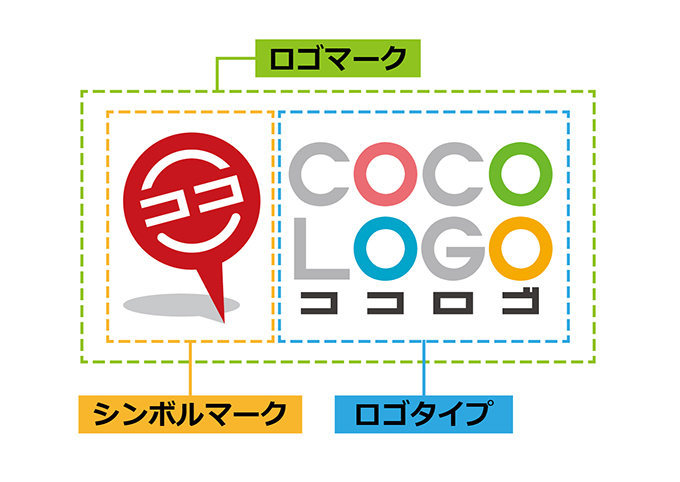
そこで注意しなければいけないのが、「フォントのライセンス(使用許諾)」です。
様々なWebサイトで多数のフォントが無料で提供されていますが、ロゴで使用する場合は「有料」になる場合があるのです。
さらに、フォントによっては加工の可否や、商標登録の可否など、細かく決められているモノもあります。
フォントのライセンスについては、フォントを提供しているWebサイトに記載されているので調べることはできますが、面倒を避けたい場合は「オリジナルの文字をロゴ用にデザインしてもらう」ことをおすすめします。
ちなみに、「ココロゴ」のロゴの文字は、ロゴ用にデザインされたオリジナルのものです。

発注先に確認すべきこと 〜データ編〜
ロゴのデータが、“どのように作られているか”ということも、確認することをおすすめします。
なぜなら、納品されたのが“使い勝手の悪いロゴデータ”だった場合、せっかく作ったロゴが様々な場面で活用できなくなってしまうからです。
ロゴデータの形式は「ベクトル」か「ビットマップ」か
ロゴのデータは、「ベクトル(ベクター画像)」か「ビットマップ(ラスター画像)」のいずれかの形式で作成されます。
「ベクトル」でロゴを作る代表的なツールは、グラフィックソフトの「Adobe Illustrator(アドビ イラストレーター)」。「ビットマップ(ラスター画像)」の方は、画像編集&デザインソフトの「Adobe Photoshop(アドビ フォトショップ)」というツールになります。

「ベクトル」は印刷物で使用するのに適したデータです。また、どんなに拡大しても画質が劣化(ギザギザになったり、ぼやけたり)しないため、看板などの大きな印刷をする場合に必要なデータになります。
一方「ビットマップ」は、Webサイトでロゴを表示させる場合に使います。
「Adobe Illustrator」を使えば、「ベクトル」で作ったロゴデータを「ビットマップ」に変換することができます。
反対に、「ビットマップ」を「ベクトル」に変換することもできますが、「ビットマップ」自体が“ギザギザした画像”の為、「ベクトル」に変換しても細部がキレイに表現されないことがあります。
また、「ビットマップ」の解像度が低ければ低いほど、細部はキレイに表現されません。

「印刷物は作らないしなぁ。Webサイトで使えたらそれで良いかなぁ」と言う方は、「ビットマップ」のデータのみあれば良いかもしれません。ですが、後になって「やっぱり名刺作ろう」となった場合を考えると、始めから「ベクトル」のデータを持っている方が使い勝手が良いでしょう。
※「Adobe Illustrator」や「Adobe Photoshop」については、記事【ロゴ作成に役立つツールとは?ツールの特徴も解説します!】で詳しく解説しています。併せてご覧ください。
「CMYK」のカラーモードで作られているか
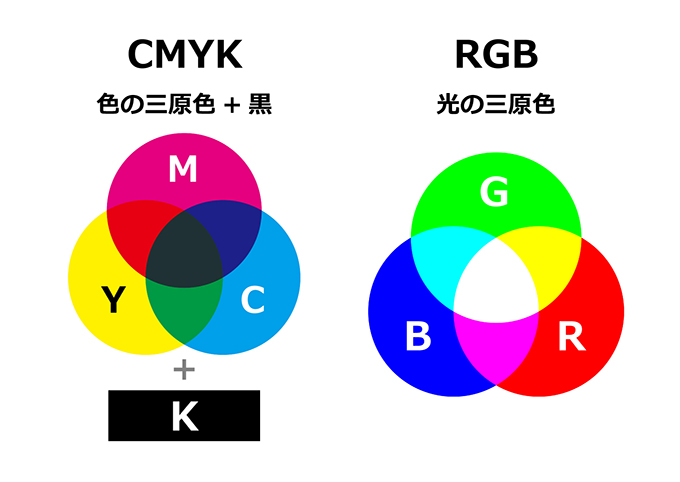
「Adobe Illustrator」でロゴデータを作る際、「印刷向きのカラー設定=CMYK」か「ディスプレイ向きのカラー設定=RGB」の、いずれかのカラー設定(カラーモード)を選んで作業を行います。
企業ロゴの場合は、ロゴを「印刷物に使う」のと「ディスプレイに表示させる」のとでは、「印刷物に使う」方が圧倒的に多いでしょう。つまり、「CMYK」のカラーモードでロゴを作る必要があります。
もし、「RGB」のカラーモードでロゴを作ってしまった場合でも、「CMYK」への変換は可能です。
ただし、「RGB」と「CMYK」では表現できる色数が違うので、カラーモードを変換した際に「ロゴの色が変わってしまった」となる場合もあります。
※「CMYK」と「RGB」につきましては【ロゴを印刷物に使用する際の注意すべきポイントとは?】で詳しく解説しています。ぜひ、併せてご覧ください。
どんなファイル形式で納品されるのか
先述の「ベクトル」や「ビットマップ」はロゴデータの「表示方法」のお話でしたが、こちらはロゴデータの「保存形式」のお話になります。
納品データのファイル形式は発注先や料金設定によって変わりますが、一般的なファイル形式には下記のようなものがあります。
●aiデータ…ベクトル
●jpgデータ…ビットマップ
●pngデータ…ビットマップ
この3つの中で、納品されるロゴデータとしておすすめしたいのは「aiデータ」です。
「aiデータ」は「Adobe Illustrator」で保存・編集できるファイル形式、つまり「ベクトル」のデータになります。
ロゴ作成の発注先によっては「jpg・pngデータは基本料金、aiデータは別料金」という場合もありますが、「aiデータ」とは、それだけデータとしての価値が高いものなのです。
また、「aiデータ」は印刷物には欠かせないファイル形式です。
印刷物を作る予定をしているのであれば、「aiデータ」は持っておきましょう。
※納品されるファイル形式につきましては、記事【ロゴ制作を依頼したい!制作の流れと依頼するときのポイントとは?】でもご紹介しています。併せてご覧ください。